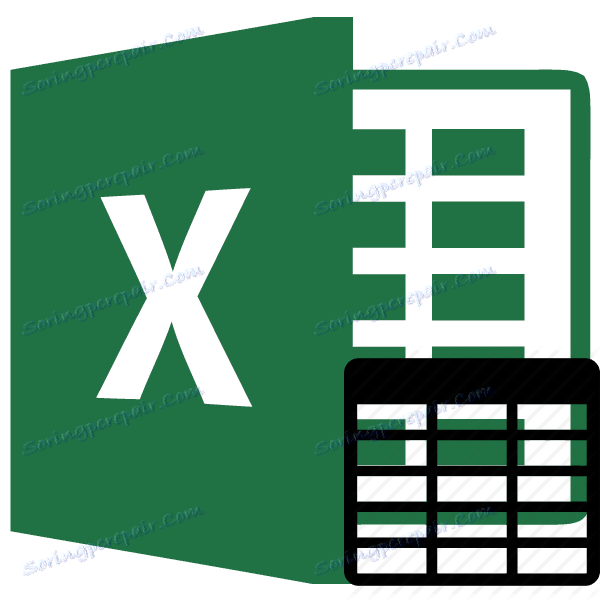Odabir tablice u programu Microsoft Excel
Rad s tablicama glavni je zadatak programa Excel. Da bi se izvršilo složeno djelovanje na cijelom području tablice, prvo se mora razlikovati kao cijeli niz. Nisu svi korisnici znaju kako to ispravno. Štoviše, postoji nekoliko načina odabira ovog elementa. Otkrijmo kako manipulirati stolom s raznim opcijama.
sadržaj
Postupak odabira
Postoji nekoliko načina odabira tablice. Svi su vrlo jednostavni i primjenjivi su u gotovo svim slučajevima. No, pod određenim okolnostima, jedna od ovih opcija je lakša za korištenje od drugih. Stanimo na nijanse svake od njih.
Metoda 1: jednostavan izbor
Najčešći način dodjele tablice, koji koristi gotovo svi korisnici, jest korištenje miša. Metoda je što jednostavnija i intuitivna. Pritisnite lijevu tipku miša i kružite cijeli raspon stolova pomoću pokazivača. Postupak se može provesti i obodom i dijagonalno. U svakom slučaju, sve ćelije na ovom području bit će označene.
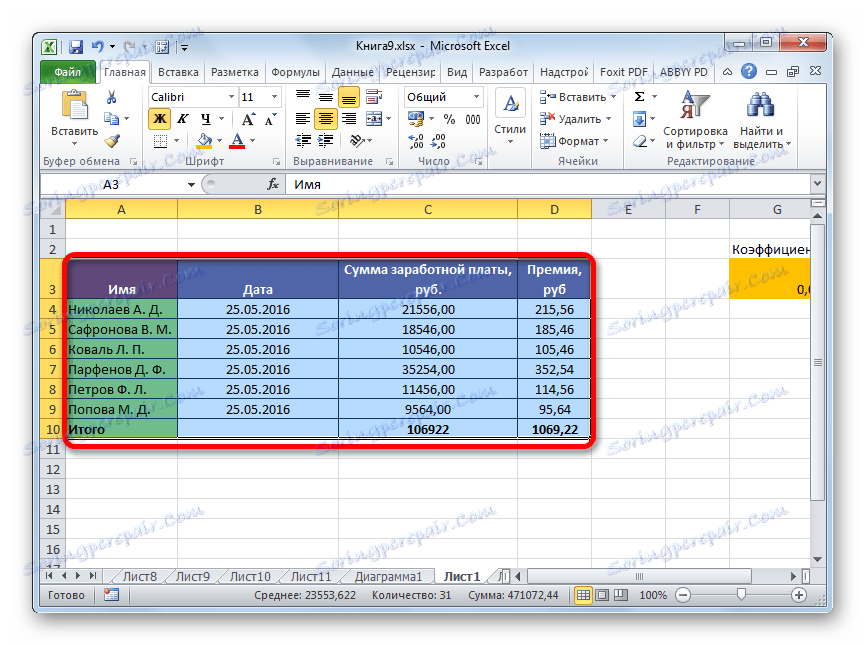
Jednostavnost i jasnoća glavna su prednost ove mogućnosti. Istodobno, iako je primjenjivo i za velike stolove, nije prikladan za upotrebu.
Pouka: Kako odabrati ćelije u programu Excel
Način 2: Tipkovnički prečaci
Kada koristite velike stolove, mnogo je praktičnije koristiti kombinaciju tipki Ctrl + A. U većini programa ova kombinacija dovodi do raspoređivanja cjelokupnog dokumenta. Pod određenim uvjetima to vrijedi za Excel. Ali samo ako korisnik unese ovu kombinaciju kada je pokazivač u prazno ili u slobodno ispunjenoj ćeliji. Ako pritisnete kombinaciju tipki Ctrl + A kada je kursor u jednoj od ćelija u polju (dva ili više stavki napunjenih podacima), prvi će klik odabrati samo ovo područje, a samo drugi će sadržavati cijeli list.
A stol je zapravo kontinuirani raspon. Zato kliknite bilo koju od njegovih ćelija i upišite Ctrl + A.
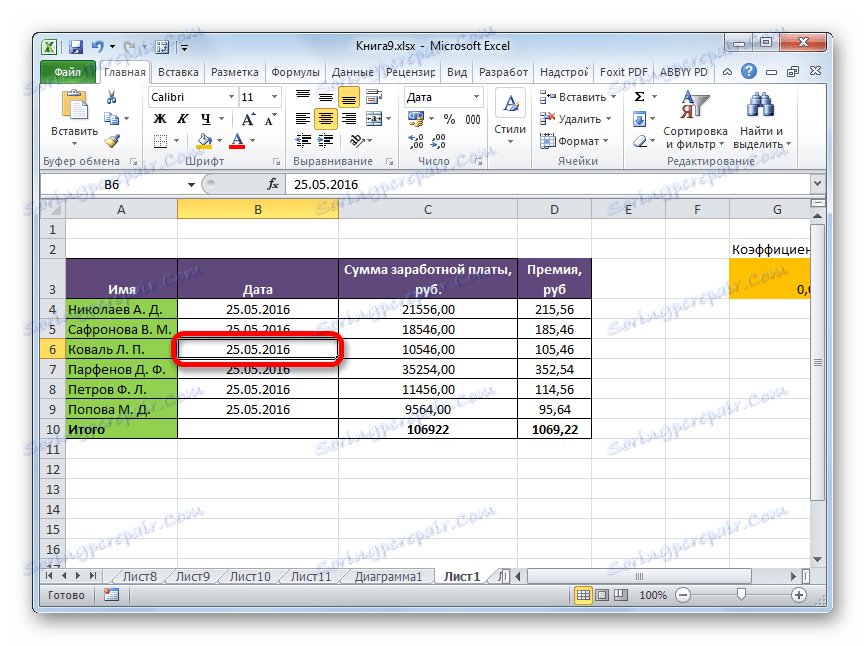
Tablica će biti označena kao jedan raspon.
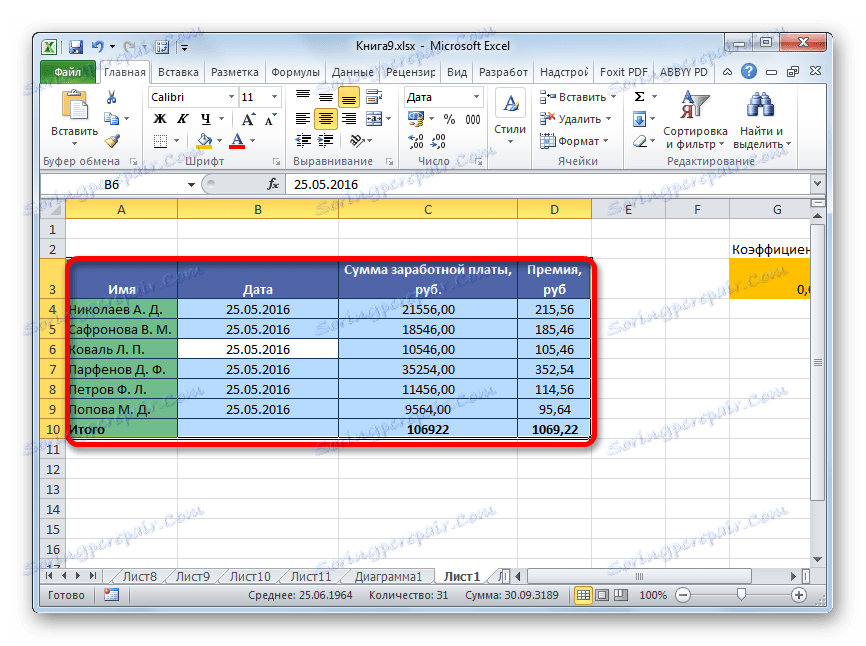
Bezuvjetna prednost ove opcije je da čak i najveća tablica može biti dodijeljena gotovo odmah. Ali ova metoda ima svoje "zamke". Ako je vrijednost ili bilješka postavljena u ćeliju na granici područja tablice, automatski se odabire susjedni stup ili red u kojem se ta vrijednost nalazi. Ovo stanje je daleko od uvijek prihvatljivog.
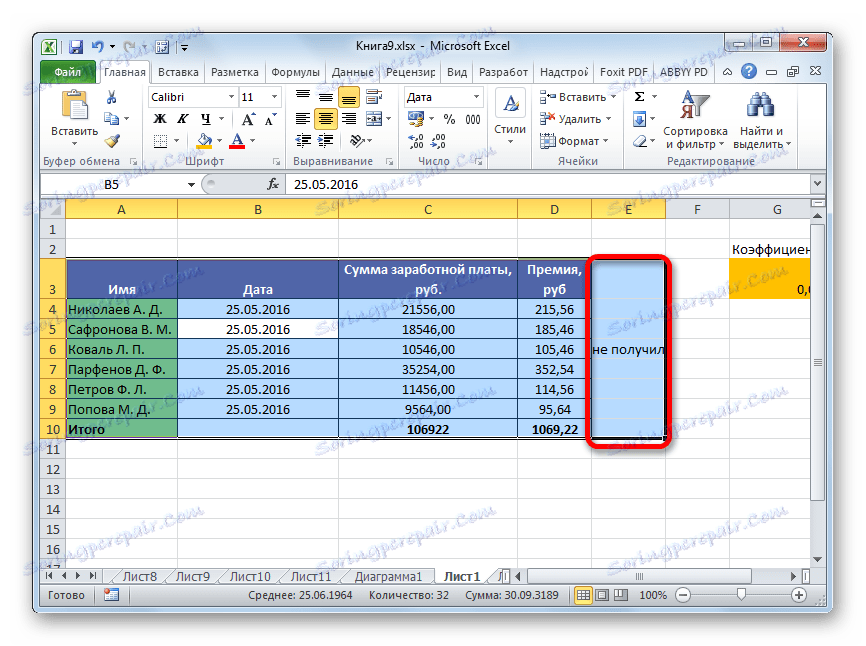
Pouka: Tipke prečaca u programu Excel
Način 3: Odabir tipki Shift
Postoji način da se riješi gore opisani problem. Naravno, to ne daje neposredan odabir, kao što se to može učiniti kombinacijom Ctrl + A , ali u isto vrijeme za velike tablice je poželjnije i praktičniji od jednostavnog izbora opisanog u prvoj opciji.
- Pritisnite tipku Shift na tipkovnici, pomaknite pokazivač u gornju lijevu ćeliju i kliknite lijevu tipku miša.
- Bez otpuštanja tipke Shift , listajte list do kraja tablice, ako se ne uklapa u visinu na zaslonu monitora. Postavite pokazivač na donju desnu ćeliju područja tablice i ponovno kliknite lijevu tipku miša.
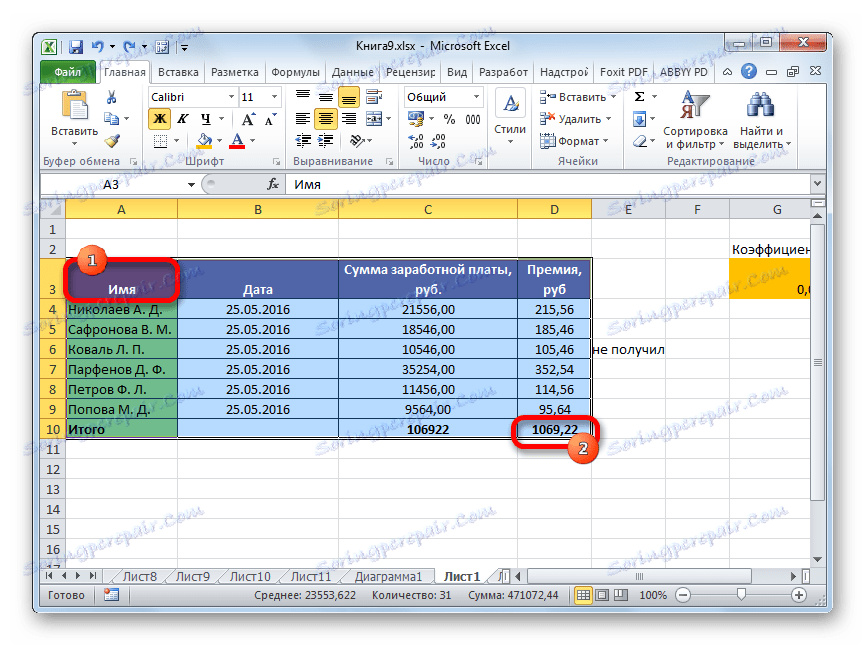
Nakon ove akcije cijela tablica bit će istaknuta. Odabir će se pojaviti samo unutar raspona između dviju ćelija na koje smo kliknuli. Dakle, čak i ako postoje regije s podacima u susjednim rasponima, one neće biti uključene u ovaj odabir.
Odabir se također može izvršiti obrnutim redoslijedom. Prvo dnu ćeliju, a zatim gornju. Također možete izvršiti postupak u drugom smjeru: odaberite gornju desnu i donju lijevu stanicu pritiskom na tipku Shift . Konačni rezultat od smjera i reda apsolutno je neovisan.
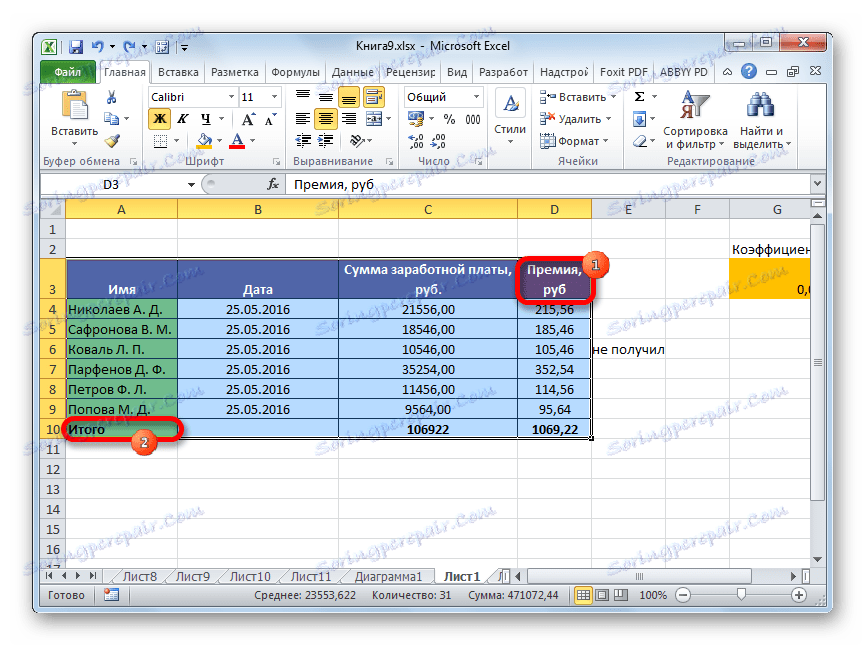
Kao što vidite, postoje tri glavna načina dodjeljivanja tablice u programu Excel. Prvi je najpopularniji, ali nezgodan za velike stolne prostore. Najbrža opcija je korištenje tipkovničkog prečaca Ctrl + A Ali to ima neke nedostatke, koje se mogu ukloniti s opcijom pomoću tipke Shift . Općenito, s rijetkim iznimkama, sve ove metode mogu se koristiti u bilo kojoj situaciji.